
Hace unos dias en otra entrada de este blog preguntaban como se podía hacer para pasar un video a un celular, en ese momento di una respuesta corta del programa que vamos a ver hoy.
Pocket DivX Encoder es una aplicación que te facilita muchísimo el proceso de convertir un video a un formato y tamaño adecuado para tu celular (o palm).
Descargarlo
Para instalar un programa antes hay que instalarlo, y antes que nada hay que descargarlo.
Andá a la página oficial de PocketDivXEncoder y dirigite a la sección Download, tal y como se ve en la imagen:
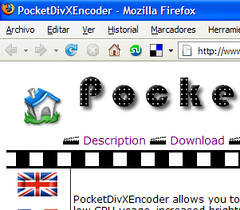
Y luego descarga la ultima versión estable (mientras escribo esta entrada, la 0.3.60).
Instalación
Este programa tiene una particularidad, no se instala, sino que es un solo ejecutable con toda la información contenida necesaria dentro de el. Asi que pone el programa donde quieras (el escritorio, por ejemplo)

Asi se debería ver el icono del programa en tu escritorio.
Español
Ok, ahora vamos a ejecutar el programa, doble click en el icono de este y después de un ratito vas a ver esta pantalla, que es la ventana de PocketDivXEncoder.
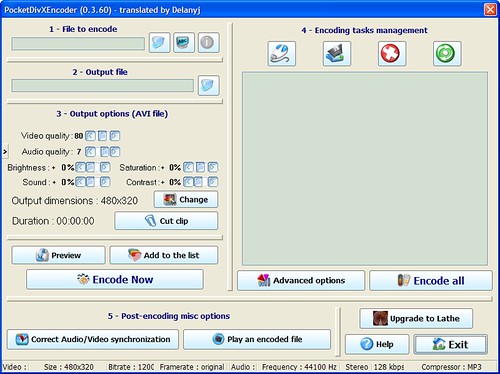
Pero... esta en ingles! y vos es muy probable que no sepas ingles. Vamos a cambiar el lenguaje a español, asi podes entender lo que dice el programa..
Hace click en el boton Help (esta al lado del que dice Exit)
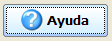
Vas a ver una nueva ventana, ahí vas a ver un texto que dice "Change default language", cambialo por "es"

Listo! presiona OK y volve a la pagina principal.
Convertir un video
Ahora si, mucho mas intuitivo si esta en un idioma que entendemos todos, no?
Para poder convertir un video a tu celular, lo primero que tenes que hacer es seleccionar que video vas a transformar, para eso, hace click en el botón con forma de carpeta de windows futurista (el primero de estos que ves aca)

Este botón te va a permitir elegir el archivo de video que queres convertir, elegilo y dale OK. Despues de eso, podes cambiar el nombre y el lugar donde va a guardarse el archivo convertido, por defecto PocketDivXEncoder te va a guardar el video convertido con el mismo nombre del video original, mas el texto "-celular" o sea, si convertís el video para un Motorola, vas a tener "-Motorola", etc.

Una ves que elegiste donde guardar el archivo, podes elegir mas opciones, como la calidad del video o del audio, si le queres dar mas brillo, aumentar el volumen, etc.

Haciendo click en la flechita que esta a la izquierda de Calidad Audio, podes acceder a un mini menu de seleccion para escoger la calidad del audio en tres opciones, Hertz, a mas Hz mas larga la onda de sonido y por lo tanto mas calidad. Kilobits por segundo, a mas kbps, mas información por segundo, y por lo tanto mas calidad. Por ultimo podes elegir si queres que el audio sea Mono, Estéreo, etc.

Fijate como aparece la leyenda Tamaño Final, esto te indica el aproximado del tamaño que va a ocupar el video convertido, a mas calidad, mas tamaño, recordalo.
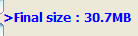
Por ultimo podes cambiar el tamaño del video, en caso de que quieras tener un archivo mas pequeño, o mas grande, lo bueno del programa es que te muestra en tiempo real lo que estas haciendo, mientras ves el video.
Por ejemplo... achiquemos el video...
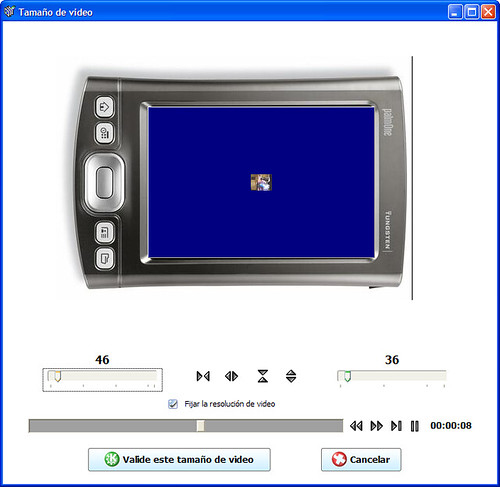
Ahora agrandamos el video...
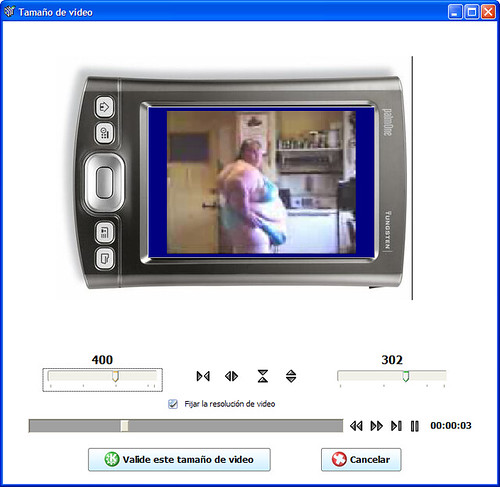
Para finalizar, hacemos click en Valide este tamaño de video.
Codificando el video para tu móvil
Seguramente quieras convertir de inmediato tu video a tu celular, asi que vamos a ir directamente a esa sección.
Hace click en el botón de Opciones avanzadas, vas a ver como la sección de arriba se expande para mostrar una nueva zona

Esta nueva zona te permite elegir a que tipo de dispositivo móvil transformar el video, además de elegir el posicionamiento, o sea, si lo vas a ver con el celular (o palm) de costado, o derecha, etc, la mayoría de estas opciones no las vas a tocar nunca; El resto de las opciones ignoralas por ahora.
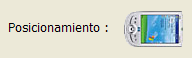
Cuando hagas click en Elegir dispositivo, vas a tener una variedad bastante grande de aparatos para elegir, si lo que queres es pasar el video a un celular, tenes que elegir la primer opcion.

En mi caso veo los videos en mi Palm Tungsten T5, asi que elijo como dispositivo a la Palm Tungsten (genérica).
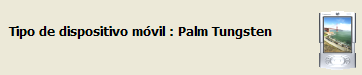
Una vez que elegiste el aparato y el posicionamiento, volve a hacer click en el boton de Opciones Avanzadas para esconder la seccion.

Generar el video
Para terminar, solo tenes que hacer click en el botón Codificación directa, el cual comienza el proceso de codificación del video, esto puede tardar unos minutos.

Por suerte PocketDivXEncoder te muestra un estado de proceso para que sepas cuanto te falta para finalizar la codificación.
Tene en cuenta que hay mas opciones útiles para editar mínimamente tus videos.
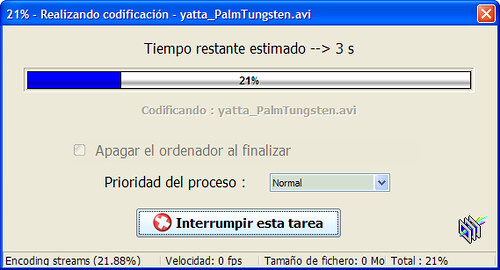
Cortar Video
En caso de que quieras cortar una parte del video, solo tenes que hacer click en el botón de Cortar película

Esto te va a permitir cortar el video y solo procesar una sección de este; Para hacerlo, hace click en alguna parte del video donde quieras que comience y elegilo como inicio de video (con el botón que esta abajo de la barra gris), luego podes marcar el final en el momento que quieras, o simplemente dejar terminar el video para tener todo hasta el final.
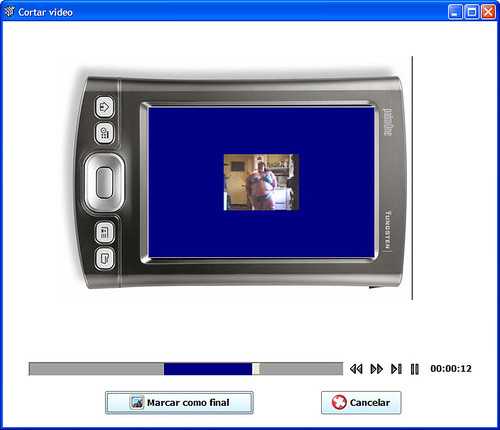
Esto fue todo sobre este programa, suerte!
Pagina Oficial:
http://www.pocketdivxencoder.net/
Tengo un celular motorola z3;y utilizo un programa llamado SUPER para convertir los videos a diferentes formatos; no he tenido problemas con él,pero a la hora de mandarselos por bluetooth la mayoria de mis compañeros en sus celulares no se ven, como saber los parametros a configurar para determinado celular? mi correo es jemp66@hotmail.com
ResponderBorrarA salido una version nueva de este programa... me podrian explicar como funciona porque no logro entenderlo
ResponderBorrarmi e-mail es francor_6994@hotmail.com
te pagan a vos por ser bueno y ayudar con estas cosas o es de onda nomas?
ResponderBorrargraaaaaacias hermano mas senxillo imposible eh?
GRACIAS
LOL El video que estabas editando... esa gorda en pelotas D: xDDD
ResponderBorrarMuchas gracias n.n
Ahora voy a poder ver series (anime) en mi celular >w< b